INF 0706/CYCLE II/SÉRIE05 INF0706.2.5.3.2 «PROPRIÉTÉ CNEPD» PAGE 1 SÉRIE 05 LEÇ
INF 0706/CYCLE II/SÉRIE05 INF0706.2.5.3.2 «PROPRIÉTÉ CNEPD» PAGE 1 SÉRIE 05 LEÇON 1 : AJOUT DES FICHES OBJECTIF PÉDAGOGIQUE : À l’issue de cette leçon, les stagiaires seront capables d’inculquer les notions d’un fichier et l’appliquer sur un programme. PLAN DE LA LEÇON I- LE RÔLE D’UNE FICHE II- AJOUTER UNE FICHE DANS UNE APPLICATION III- FAIRE APPEL AUX FICHES COURS DE DELPHI INF 0706/CYCLE II/SÉRIE05 INF0706.2.5.3.2 «PROPRIÉTÉ CNEPD» PAGE 2 I- LE RÔLE D’UNE FICHE : La fiche est une fenêtre sur laquelle on peut déposer des objets (composants) qui vont constituer les éléments de l’interface utilisateur. II- AJOUTER UNE FICHE DANS UNE APPLICATION : Afin d’ajouter une fiche dans une application, il suffit de cliquer sur Fichier > Nouvelle fiche : cette commande vous permet de rajouter d’autres fiches à votre application selon le besoin, la fiche insérée sera superposée à celle déjà existantes. III- FAIRE APPEL AUX FICHES : Pour appeler une fiche, il existe deux méthodes : Form1.Show Form1.ShowModal Show/ShowModal Il y a deux différences majeures : 1/ Fiche Composant déposé sur la fiche INF 0706/CYCLE II/SÉRIE05 INF0706.2.5.3.2 «PROPRIÉTÉ CNEPD» PAGE 3 - Form1.Show ne bloque pas le programme, donc toutes les instructions situées après le Show sont exécutées dès que la fiche est affichée. - Form1.ShowModal bloque le programme, les instructions suivantes ne seront exécutées qu'à la fermeture de la fiche. 2/ Une fenêtre affichée avec ShowModal bloque l'accès à toutes les autres fenêtres tant que celle-ci n'est pas fermée. Avec le Show ce n'est pas le cas. Exemple : procedure TForm1.Button1Click(Sender: TObject); begin Form2.ShowModal; ShowMessage('SHOWMODAL:Ce message s''affiche une fois que Form2 est fermée'); end; Dans ce cas tant que Form2 est visible il n'est pas possible de cliquer sur Form1 même en déplaçant Form2. C'est le cas typique des boites de dialogue qui attendent des saisies avant de continuer. procédure TForm1.Button1Click(Sender: TObject); begin Form2.Show; ShowMessage('SHOW:Ce message s''affiche de suite'); end; Dans ce cas il est possible d'accéder à Form1 sans fermer Form2. C'est le cas principal des fenêtres d'outils ou de volet de visualisation. Les fiches affichées comme ceci ont souvent la propriété StayOnTop de manière à rester visible (mais ce n'est pas obligatoire). INF 0706/CYCLE II/SÉRIE05 INF0706.2.5.3.2 «PROPRIÉTÉ CNEPD» PAGE 4 Quant à la dernière méthode c’est celle qui permet de créer des fiches à l'exécution seulement quand on en a besoin. Par défaut toutes les fiches de Delphi sont créées automatiquement au démarrage. On peut choisir dans les options du projet celles qui ne seront pas créés automatiquement. Mais attention : si une fiche n'est pas créée, aucun des composants qu'elle contient n'est accessible. De même après le Release tous les composants de la fiche sont détruits. Il faut donc sauver avant les valeurs utiles (entre le ShowModal et le Release). L'utilisation de cette méthode est surtout réservée aux fiches servant ensuite de composants comme les OpenDialog ou SaveDialog. Dans la plupart des applications cette méthode est inutile. INF 0706/CYCLE II/SÉRIE05 INF0706.2.5.3.2 «PROPRIÉTÉ CNEPD» PAGE 5 LEÇON 2 : ETUDE DES COMPOSANTS LES PLUS UTILISÉES OBJECTIF PÉDAGOGIQUE : À l’issue de cette leçon ; les stagiaires seront capables de utilisées des composants dans le programme de Delphi 7. PLAN DE LA LEÇON : I- BOUTONS 1. Le composant Button 2. Le composant Bit BTN 3. Le composant Speed Button II- BARRE D’ÉTAT STATUS BAR III- BARRE D’ÉDITION 1. Le composant Edit 2. Le composant Mask Edit 3. Fonction de conversion StrToInt IntToStr 4. Fonctions Lenght et compare texte Lenght IV- LES PANNEAUX (PANEL) V- CASE À COCHER (CHECK BOX) VI-CASE D’OPTIONS (RADIO BUTTON, GROUPE BOX) VII-BOITE DE LISTE (LIST BOX) VIII- BOITE COMBO (COMBO BOX) IX-LES ZONES D’AFFICHAGE (LABEL, BEVEL) X-TIMER APPLICATION INF 0706/CYCLE II/SÉRIE05 INF0706.2.5.3.2 «PROPRIÉTÉ CNEPD» PAGE 6 LEÇON 2 : ETUDE DES COMPOSANTS LES PLUS UTILISÉES I. BOUTONS : 1. Le composant Button : Ce composant sert en général à proposer à l'utilisateur une action. Cette action lui est expliquée par un texte très court sur le bouton, du style "OK" ou "Annuler". Lorsque l'utilisateur clique sur le bouton, ou appuie sur Espace ou Entree lorsque celui-ci est sélectionné (ce qui revient à le cliquer), l'événement OnClick se produit, qui offre une possibilité de réaction. C'est en général dans la procédure de réponse à cet événement qu'on effectue l'action proposée à l'utilisateur, comme afficher ou fermer une fiche par exemple pour citer des exemples récents. Les boutons ont une fonctionnalité en rapport avec les fenêtres modales : ils ont une propriété ModalResult. Cette propriété ne fonctionne pas du tout comme celle des fiches. Elle est constante (fixée par vous), et est recopiée dans la propriété ModalResult de la fiche lors d'un clic sur le bouton. Ceci a comme effet de pouvoir créer un bouton "OK" rapidement en lui donnant "mrOK" comme ModalResult. Lors d'un clic sur ce bouton, la propriété ModalResult de la fiche devient mrOK et la fiche se ferme donc, sans aucune ligne de code source écrite par nous. Ce composant a certaine propriété spécifique. INF 0706/CYCLE II/SÉRIE05 INF0706.2.5.3.2 «PROPRIÉTÉ CNEPD» PAGE 7 Propriété Description Cancel Détermine si le gestionnaire d'événement OnClick du bouton doit s'exécuter quand l'utilisateur appuie sur la touche Echap. Default Détermine si le gestionnaire d'événement OnClick du bouton doit s'exécuter quand l'utilisateur appuie sur la touche Entrée. ModalResult Détermine si le choix de ce bouton ferme sa fiche parent (modale) et comment cette fermeture a lieu. 2. Le composant Bit BTN : C’est un contrôle bouton poussoir qui peut contenir une image. Ce composant a également certaine propriété spécifique. Propriété Description Glyph Détemine le bitmap qui sera dans le bouton. Kind Détermine le type du bouton. Layout Détermine l'emplacement de l'image dans un bouton bitmap. Margin Détermine le nombre de pixels entre le côté de l'image et le côté du bouton. NumGlyphs Permet d'indiquer le nombre d'image dans le bitmap. Spacing Détermine le nombre de pixels entre l'image et le texte. Style Détermine l'aspect du bouton. 3. Le composant speed button : SpeedButton est utilisé pour ajouter un bouton à un groupe de boutons dans une fiche. Ce composant a certaine propriété spécifique. INF 0706/CYCLE II/SÉRIE05 INF0706.2.5.3.2 «PROPRIÉTÉ CNEPD» PAGE 8 Propriété Description AllowAllUp Détermine si tous les boutons d'un groupe peuvent être simultanément non sélectionnés. Down Permet au bouton de rester sélectionner (enfoncé). Flat Détermine si le bouton a une bordure 3D. Glyph Détermine le bitmap qui sera dans le bouton. GroupIndex Permet à un certain nombre de bouton de travailler en groupe. Layout Détermine l'emplacement de l'image dans un bouton bitmap. Margin Détermine le nombre de pixels entre le côté de l'image et le côté du bouton. NumGlyphs Permet d'indiquer le nombre d'image dans le bitmap. Spacing Détermine le nombre de pixels entre l'image et le texte. Transparent Détermine si l'arrière-plan du bouton est transparent. II. BARRE D’ÉTAT STATUS BAR Comme dans toute application Windows, la barre d'outils permet l'accès rapide à certaines commandes des menus. Il est impossible ici de décrire chaque bouton étant donné qu'ils changent à chaque version de Delphi. Pour avoir une description de chaque bouton, lisez la bulle d'aide qui ne manquera pas de s'afficher lors du passage de la souris. La barre d'outils pourra, dès la version 2, être personnalisée pour être agrémentée à vos goûts et habitudes. Pour cela, effectuez un clic droit sur l'une des barres et une commande « personnaliser» devrait être disponible. Les manipulations pour personnaliser les barres sont similaires à celles qu'on rencontre dans des logiciels tels Microsoft Word. INF 0706/CYCLE II/SÉRIE05 INF0706.2.5.3.2 «PROPRIÉTÉ CNEPD» PAGE 9 III. BARRE D’ÉDITION : 1. Le composant Edit : Les composants "Edit" permettent de proposer des zones d'édition. Ces zones très souvent utilisées sous Windows ne contiennent qu'une ligne de texte, dont la police peut être réglée, toujours avec la même parcimonie. Ce composant permet à l'utilisateur d'entrer une information quelconque tapée au clavier. Le texte entré dans le composant est accessible via une propriété "Text". Il est possible de fixer une limite à la longueur du texte entré, de masquer les caractères (utile pour les mots de passe), de désactiver la zone ou d'interdire toute modification du texte. Propriétés : AutoSelect Permet l'autosélection du contenu lors de l'activation : lorsque le contrôle devient actif, le texte est sélectionné, de sorte qu'il peut directement être modifié en tapant un nouveau texte. Utiliser cette fonction dans les formulaires peut faire gagner un temps précieux. Enabled Active ou désactive la zone d'édition (l'édition n'est possible que lorsque la zone est activée). MaxLength Permet de fixer le nombre maximal de caractères entrés dans la zone. Mettre 0 pour ne pas donner de limite (par défaut). PasswordChar À utiliser lorsqu'on veut masquer les caractères tapés, comme pour les mots de passe. Utiliser le caractère "*" pour masquer (le plus souvent utilisé) et "#0" (caractère n°0) pour ne pas masquer. ReadOnly Permet d'activer la lecture seule de la zone d'édition. Lorsque "ReadOnly" vaut "true", la lecture est toujours possible mais l'écriture impossible. INF 0706/CYCLE II/SÉRIE05 INF0706.2.5.3.2 «PROPRIÉTÉ CNEPD» PAGE 10 Text Contient le texte entré dans la uploads/Management/ 3-delphi-g.pdf
Documents similaires


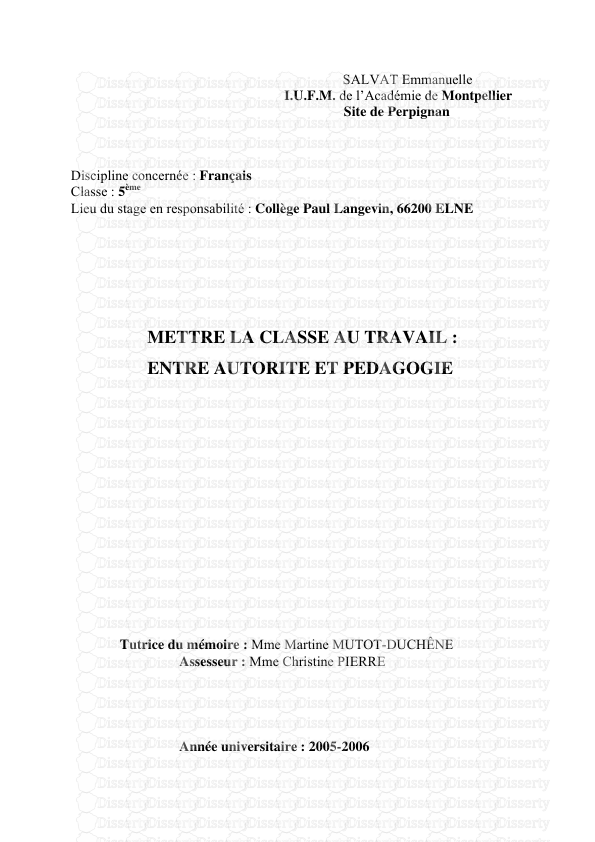




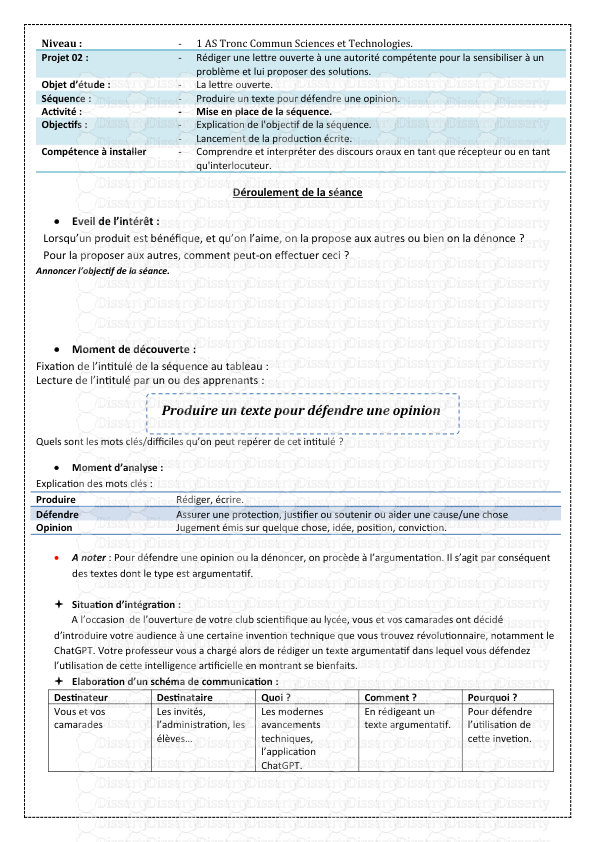


-
41
-
0
-
0
Licence et utilisation
Gratuit pour un usage personnel Attribution requise- Détails
- Publié le Mai 29, 2021
- Catégorie Management
- Langue French
- Taille du fichier 0.4991MB


